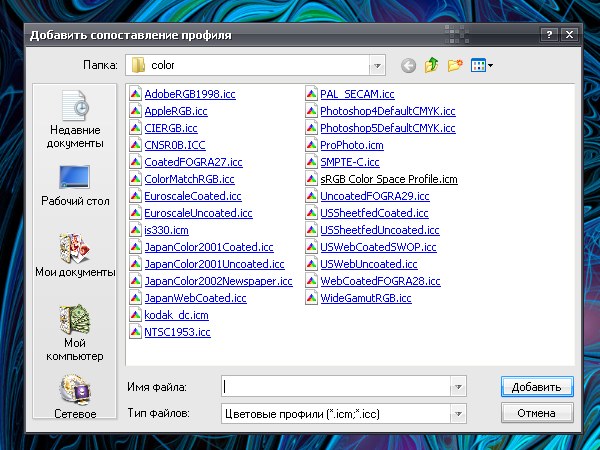Инструкция
1
Установка цветового профиля для принтера осуществляется из папки «Принтеры и факсы». Открыть ее можно одним из нескольких способов. Кликните по кнопке «Пуск» в левом нижнем углу экрана левой кнопкой мыши или нажмите на кнопку Win (с изображением логотипа Windows) на клавиатуре. В открывшемся меню выберите пункт «Принтеры и факсы».
2
Если в меню «Пуск» искомая папка отсутствует, вызовите «Панель управления». При классическом отображении папки «Панель управления» найдите среди прочих значок «Принтеры и факсы» и нажмите на него левой кнопкой мыши. Если панель отображается по категориям, ищите нужный значок в категории «Принтеры и другое оборудование». Также в данной категории доступно задание «Показать установленные принтеры и факсы», вы можете выбрать его.
3
В открывшейся папке правой кнопкой мыши кликните по значку принтера, который вы хотите связать с цветовым профилем, и выберите в выпадающем меню пункт «Свойства», откроется новое диалоговое окно. Перейдите в нем на вкладку «Управление цветом» и нажмите кнопку «Добавить», чтобы открыть дополнительное диалоговое окно «Добавить сопоставление профиля».
4
В открывшемся окне из предложенного списка выберите новый цветовой профиль, который будет связан с вашим принтером, и нажмите на кнопку «Добавить» в правом нижнем углу окна. Нажмите на кнопку «Применить» в окне свойств своего принтера, чтобы новые настройки вступили в силу. Закройте окно, нажав левой кнопкой мыши на кнопку ОК или на значок "Х" в правом верхнем углу окна.
5
Чтобы удалить цветовой профиль принтера, откройте в «Панели управления» раздел «Принтеры и факсы». Откройте окно свойств своего принтера, перейдите в открывшемся окне на вкладку «Управление цветом». Выберите тот цветовой профиль, который хотите удалить, и нажмите на кнопку «Удалить». Примените новые настройки, закройте окно.